Sokszor szembe találod magad azzal a kihívással, hogy hatékonyan dolgozz Excel -ben nagy adatkészletekkel? A testreszabott nézetek segíthetnek abban, hogy az adatokat pontosan a te igényeid szerint jelenítsd meg. Legyen szükséged információk összeállítására meetingekhez, vagy specifikus adatok szűrésére, a testreszabott nézetek praktikus megoldást jelenthetnek időtakarékosság és produktivitás növelése érdekében.
Legfontosabb megállapítások
- A testreszabott nézetek lehetővé teszik számodra, hogy egyedi beállításokat menthess az adatok megjelenítéséhez.
- Válthatsz különböző nézetek között, legyenek azok férfi vagy női dolgozók számára, vagy specifikus szűrők alkalmazásához.
- A nézetek létrehozása és kezelése egyszerű, és gyorsan elvégezhető.
Lépésről lépésre útmutató
Tábla vázlata
Első lépésként nyisd meg a dolgozói táblázatot. Ezt a táblázatot ideális esetben releváns információkkal kell feltöltened. Ha nincs kéznél a táblázat, letöltheted a példaállományokat a leckéből.
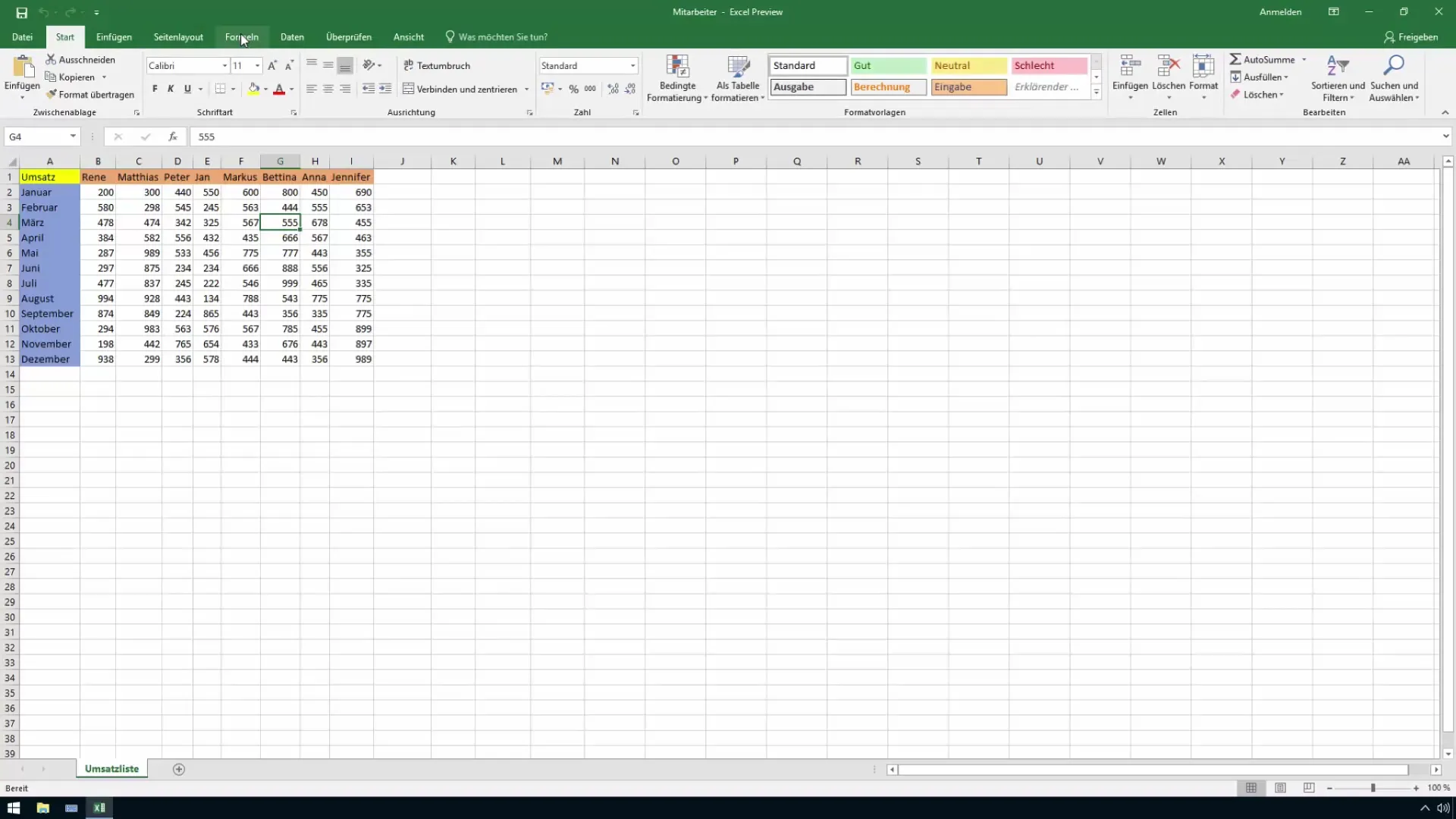
Hozzáférés a testreszabott nézetekhez
A testreszabott nézetek beállításához válaszd ki az "Nézet" fület a menüsávon. Ott megtalálod a "Testreszabott nézetek" kategóriát. Kattints rá, hogy megjelenítsd a rendelkezésre álló opciókat.
Testreszabott nézet létrehozása
Először csak olyan nézetet hozhatsz létre, ahol csak a nők jelennek meg. Takard el a férfi dolgozókat a megfelelő sorok kiválasztásával és elrejtésével. Ezután térj vissza a testreszabott nézetekhez, hogy új nézetet hozz létre.
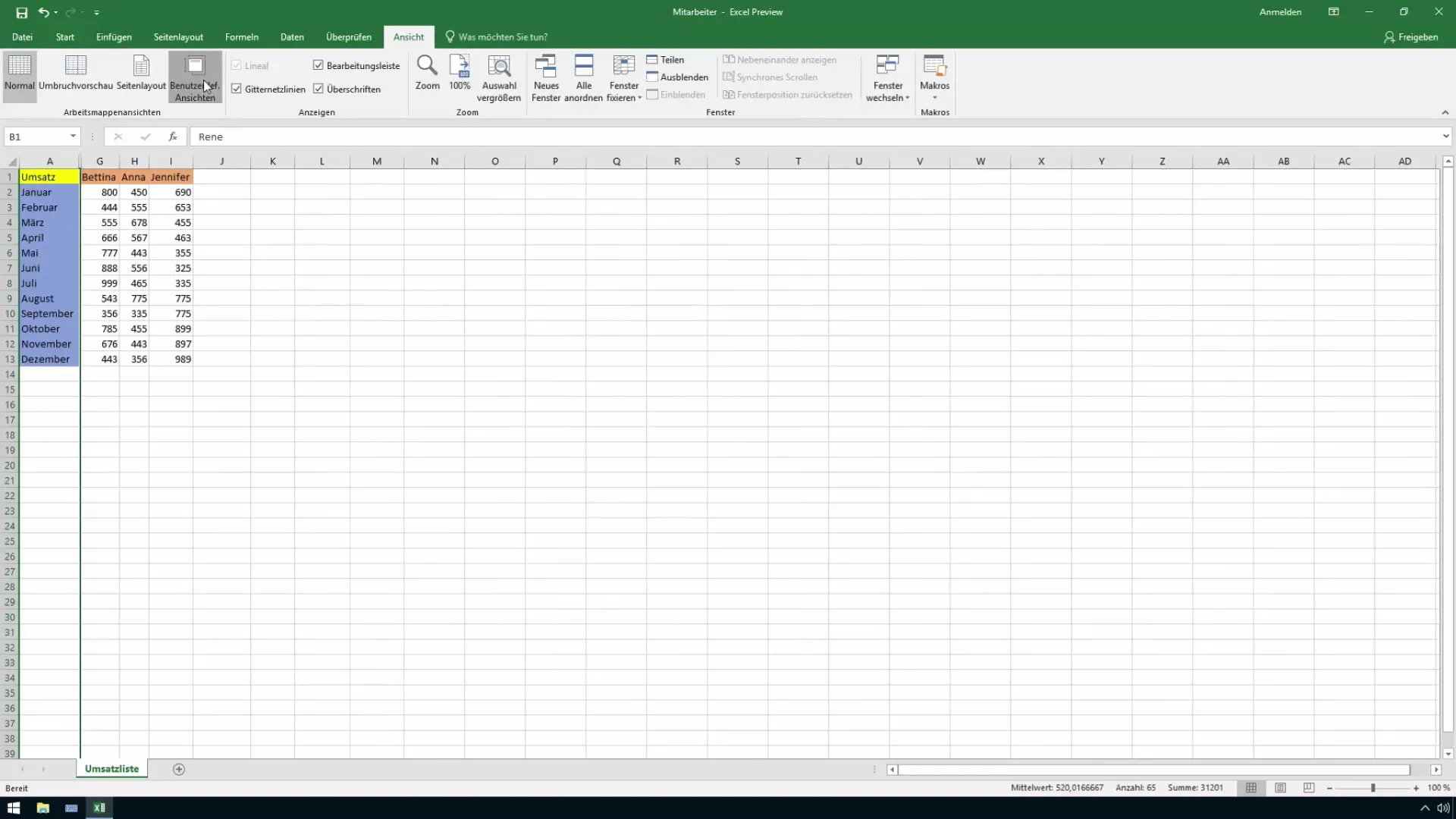
Nézet mentése
Jelenleg a nőket mutattad meg a táblázatodban. Most ezt a nézetet el tudod menteni. Kattints a „Hozzáadás” gombra, és adj egy érthető nevet az adott nézetnek, például „Nők”. Így képes leszel gyorsan visszahívni ezt a specifikus nézetet a jövőben.
További nézet létrehozása
Az első nézet mentése után könnyebben tudsz váltogatni az adatnézetek között. Ha azonban úgy döntesz, hogy újra megjeleníted a férfi dolgozókat, végezd el a műveletet, majd menj vissza a testreszabott nézetekhez. Itt új nézetet is hozhatsz létre a férfiak számára. Nevezd el például „Férfiak”, majd mentsd el.
Szűrési beállítások hozzáadása
A már elmentett nézeteken kívül lehetőséged van specifikus szűrők alkalmazására. Például csak a decemberi bevételi adatokat jelenítheted meg. Határozd meg a szűrési szabályokat igényeid szerint, és mentsd el ezeket a beállításokat egy új nézetbe, melyet „Decemberi Bevétel”-nek nevezhetsz el.
Az összes adat megjelenítése
Gyakran szükséged lehet egy átfogó áttekintésre. Ezért hozz létre egy új nézetet, mely az összes dolgozót megjeleníti. Ez lehetővé teszi, hogy bármikor gyorsan egészen átfogó képet kapj. Mentsd el ezt a nézetet „Minden Dolgozó” néven, hogy könnyen visszahívhasd.
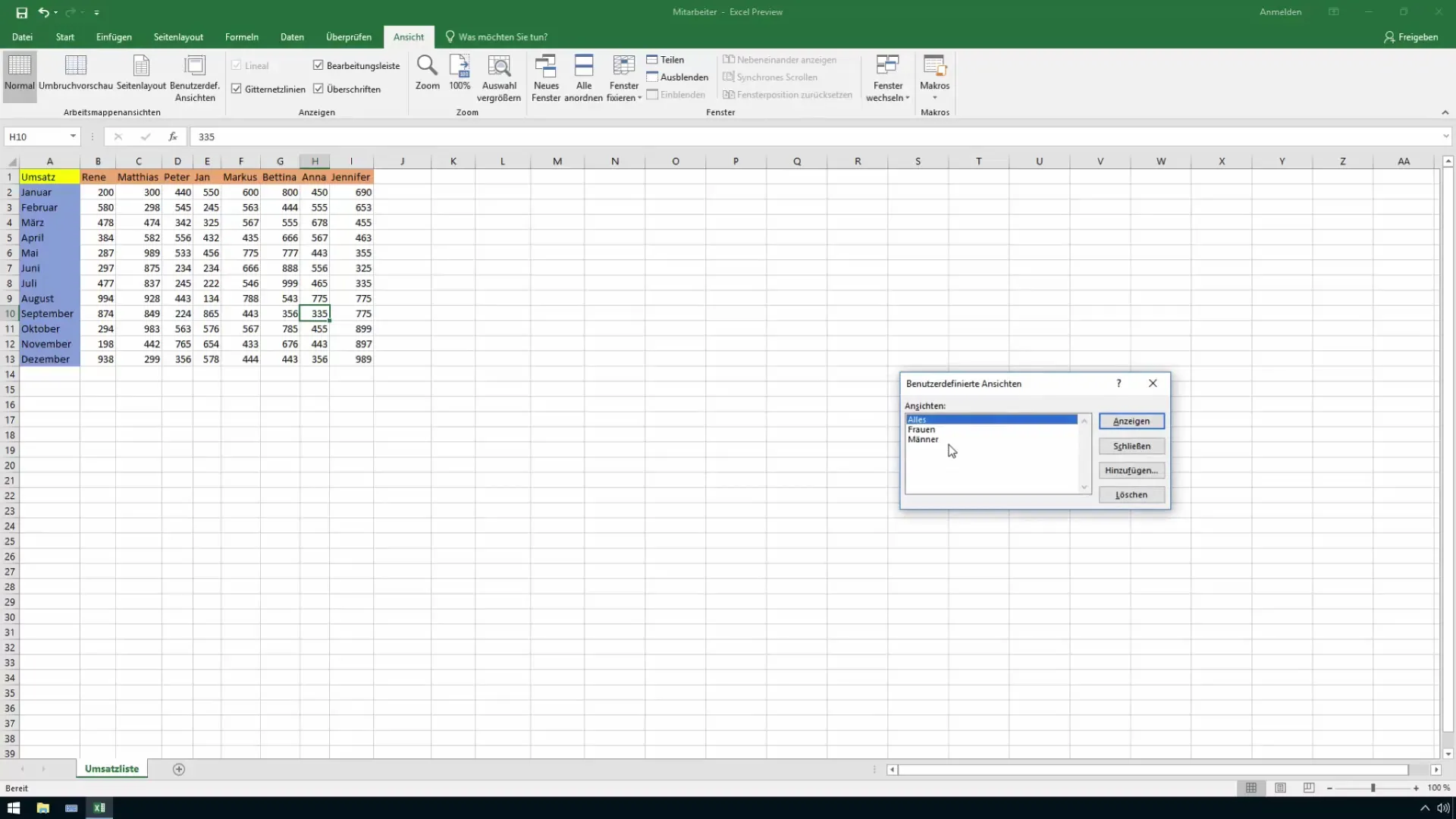
Hatékony nézetkezelés
Az előre definiált nézetek segítségével az adatkezelés egyszerűvé válik. A szükségletnek megfelelően gyorsan kiválaszthatod a kívánt nézetet és módosíthatsz. Legyen szó férfiak, nők vagy minden dolgozó megtekintéséről, most már te irányítod az adataidat.
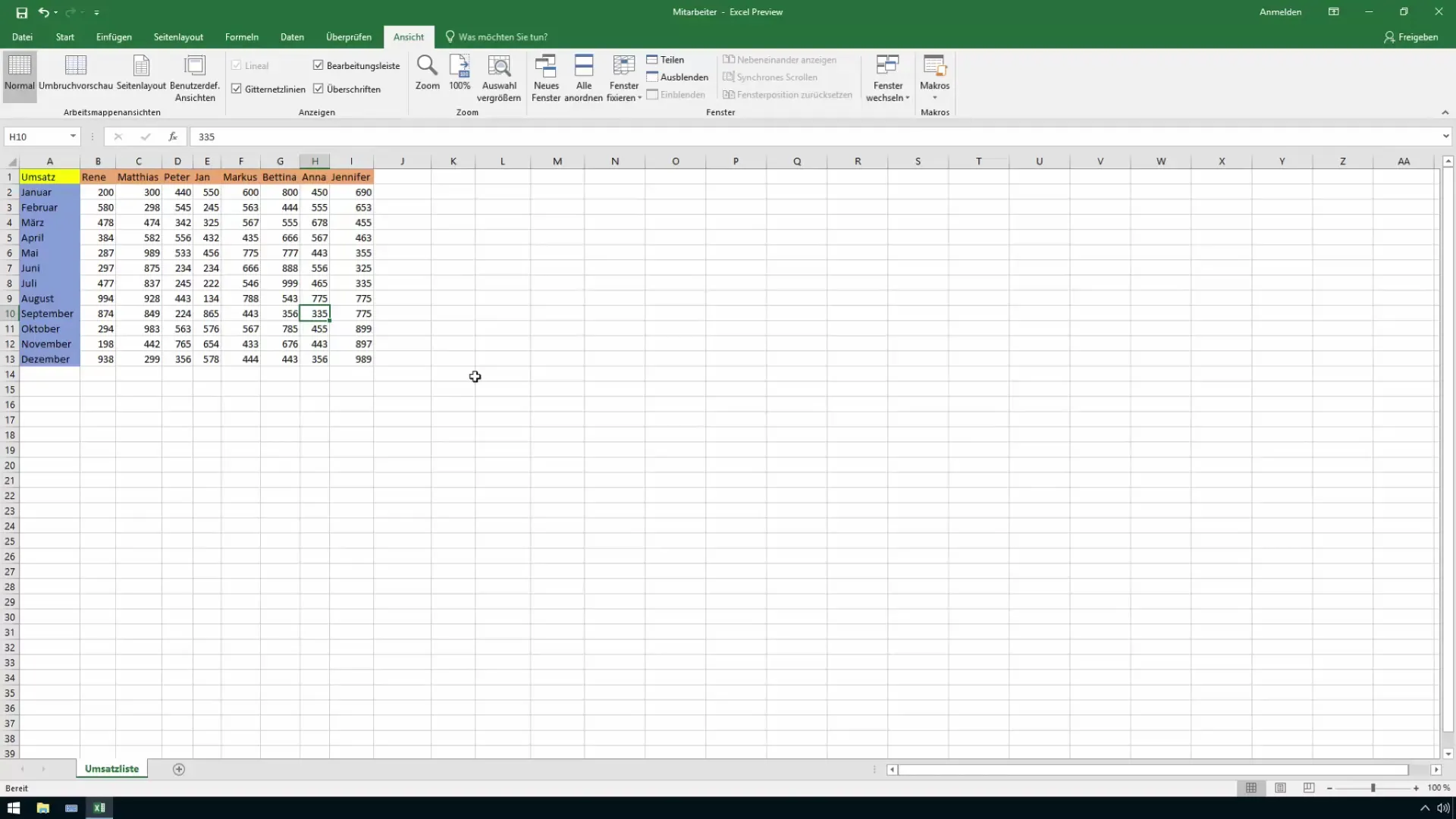
Összefoglalás
Az Excel testreszabott nézeteivel egy erős eszközhöz jutsz, hogy könnyen és gyorsan váltogathass különböző adatmegjelenítések között. A sorok elrejtése és a szűrők alkalmazása lehetővé teszi, hogy az adatok prezentálását pontossá tedd az igényeid szerint.
Leggyakrabban feltett kérdések
Mik az Excel-ben a testreszabott nézetek?A testreszabott nézetek olyan mentett beállítások az adatok megjelenítéséhez az Excel-ben, amelyek segítenek neked gyorsan váltogatni különböző elrendezések között.
Hány testreszabott nézetet lehet menteni?Annyi testreszabott nézetet menthetsz, amennyire csak szükséged van, nincs szigorú felső korlát.
Lehet-e szerkeszteni egy testreszabott nézetet?Igen, bármely testreszabott nézetet szerkeszthetsz, azokat módosíthatod és újra elmentheted.
Lehetséges-e szűrőket alkalmazni a testreszabott nézetekben?Igen, szűrőket alkalmazhatsz a testreszabott nézetekben, hogy az adataidat specifikusan rendezhesd és megjelenítsd.
Hogyan lehet elérni egy mentett testreszabott nézetet?Lépj a „Nézet” fülre, majd válaszd ki a „Testreszabott nézetek” lehetőséget. Itt választhatod ki és alkalmazhatod a kívánt nézetet.


